содержание .. 6 7 8 9 ..
Альфа-Бизнес Онлайн. Руководство пользователя - часть 8
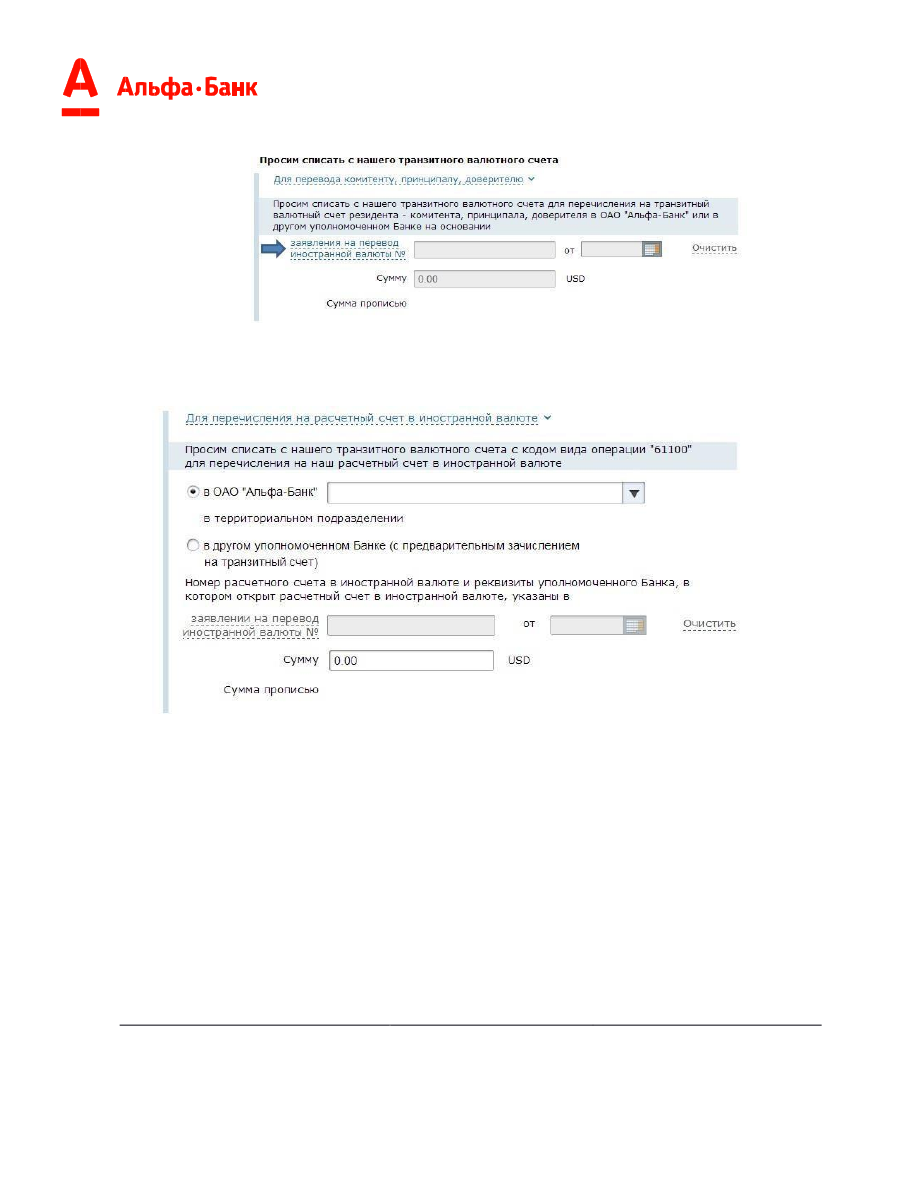
«Альфа-Бизнес Онлайн»
стр.
114
из
230
Руководство пользователя
Если в блоке
«Просим списать с нашего транзитного валютного счета»
выбрать раздел
«Для
перечисления на расчетный счет в иностранной валюте»
, то потребуется выбрать способ
перечисления средств на расчетный счет:
Блок
«Для продажи иностранной валюты»
содержит три раздела. В первом разделе необходимо
указать сумму и курс исполнения сделки. Второй предназначен для выбора способа зачисления
средств, полученных от продажи. Третий позволяет выбрать способ удержания комиссии за продажу: